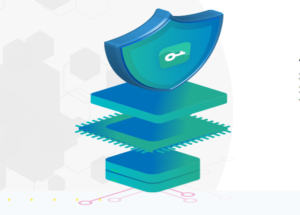Ten artykuł dotyczy uzyskiwania dostępu do menedżera zadań dla komputerów Mac. Dostępne wszystkie informacje o menedżerze zadań, które chcesz poznać.
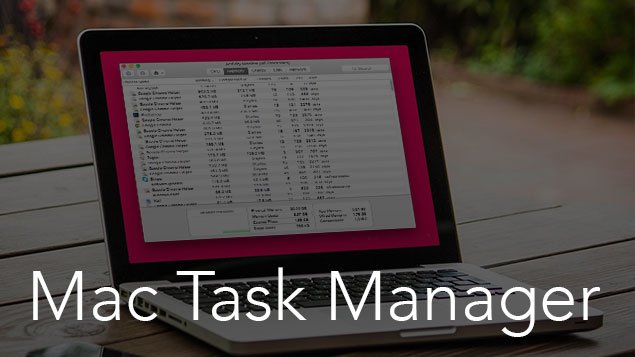
Czasami aplikacje nieoczekiwanie zawieszały się, a komputer może zostać powieszony. Twój proces komputerowy jest powolny. plik może zostać utracony z tymi nieznanymi błędami. TaskManager to przydatna aplikacja do monitorowania procesów urządzeń i szybkiego wyłączania wszystkich procesów i narzędzi niewłaściwego zachowania. Dostępne są menedżer zadań Mac i Manager dla systemu Windows.
Użytkownicy systemu Windows regularnie używają menedżerów zadań, aby natychmiast zatrzymać aplikacje. Podczas migracji z systemu Windows do Mac, Większość klawiszy skrótów nie działa w systemach operacyjnych Mac. Czujesz się jak nowicjusz z nową platformą i funkcjami.
W systemie Windows, aby poruszyć menedżera zadań, Po prostu naciśnij klawisz kontrolny+Zmiana+Usuwać wyskakujące okienko będzie na ekranie w ciągu sekundy. Ale użytkownicy komputerów Mac nie mogą uruchomić tego polecenia. Dostępny również menedżer zadań dla komputerów Mac, ale ma inną nazwę. Zapewnia wydajność komputera i uruchamianie szczegółów oprogramowania. Zapewnia również opcję zakończenia, aby zatrzymać dowolny proces w ciągu sekundy.
Mac ma menedżera zadań o innej nazwie „Monitor aktywności”. Otwiera się od innej metody. Monitor aktywności podobny do systemu Windows Task Manager. Używanie go nie jest skomplikowane.
Ten artykuł dotyczy Menedżera zadań Mac, co może zrobić, Jak uzyskać dostęp do menedżera zadań w Mac.
Metoda o Open Task Manager dla Mac
Opcja 1:
- Otwarta wyszukiwarka
- Przejdź do narzędzi w zakładce aplikacji
- Kliknij monitory aktywności.
Opcja 2:
- Naciśnij Rozkaz + Przestrzeń Klucz do uruchomienia Reflektor. może być również dostępny w prawym górnym pasku menu.
- Rodzaj ‘Monitor aktywności‘ W polu wyszukiwania.
- naciśnij Enter
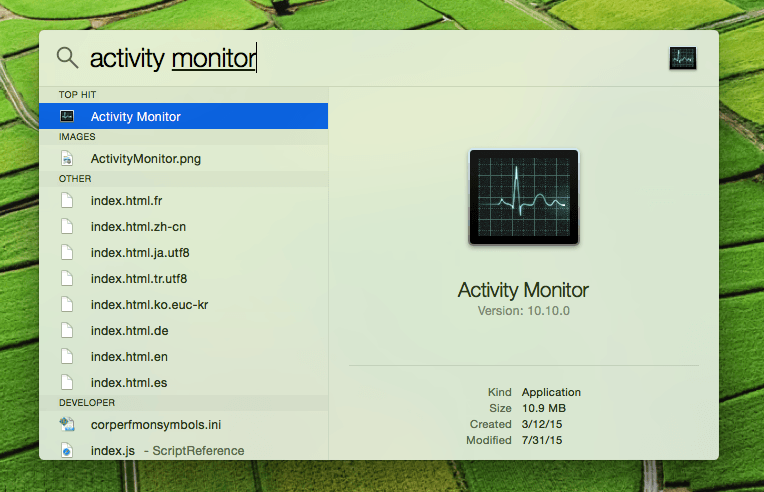
Istnieją różne karty dostępne w systemie Windows Managera zadań: CPU, pamięć, energia, dysk, sieć, i pamięć podręczna. Każdy z nich pokazuje inne informacje do uruchamiania oprogramowania i procesu.
Po prostu kliknij aplikację/proces, który chcesz rzucić, a następnie kliknij duży przycisk wyjścia w oknie monitorowania aktywności. Pokazuje wyjście z systemu Windows na ekranie. Jeśli aplikacja staje się niereagująca, po prostu kliknij “Force zrezygnować” przycisk, aby natychmiast zamknąć aplikację.
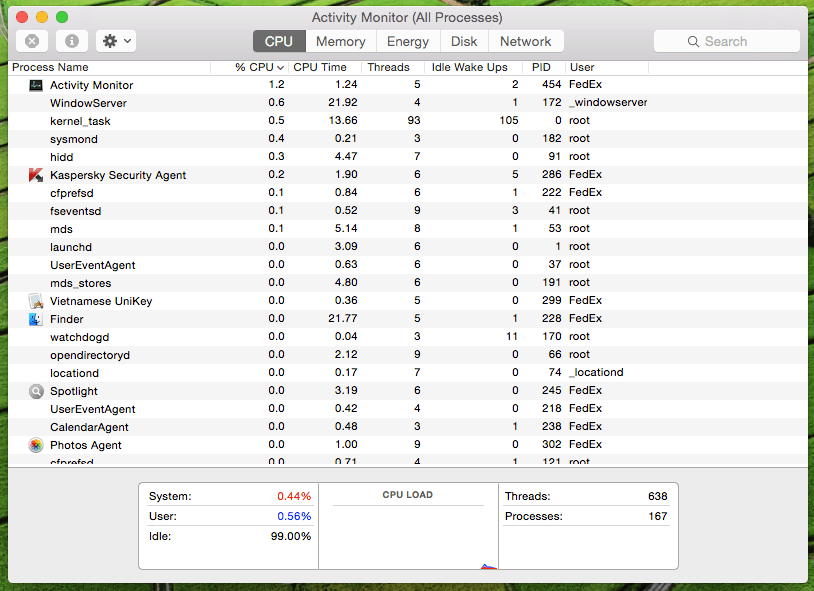
Monitor aktywności jest bardzo przydatny, ponieważ pokazuje nie tylko aplikacje uruchamiane przez użytkownika, ale także pokazuje informacje o zadaniu na poziomie systemowym, Zadania jądra, Demony, Procesy, które działają w tle, które należą do innego użytkownika.
Możesz użyć monitorowania aktywności, aby wymusić opuszczenie aplikacji Mac, gdy aplikacje nie reagują. Możesz także użyć klawisza skrótu, aby rzucić dowolną aplikację z siłą. Po prostu naciśnij, Rozkaz + Opcja + Esc poruszyć Wymuć wyrzucenie zastosowania. Po wybraniu wniosku, który chcesz zmusić odejście.